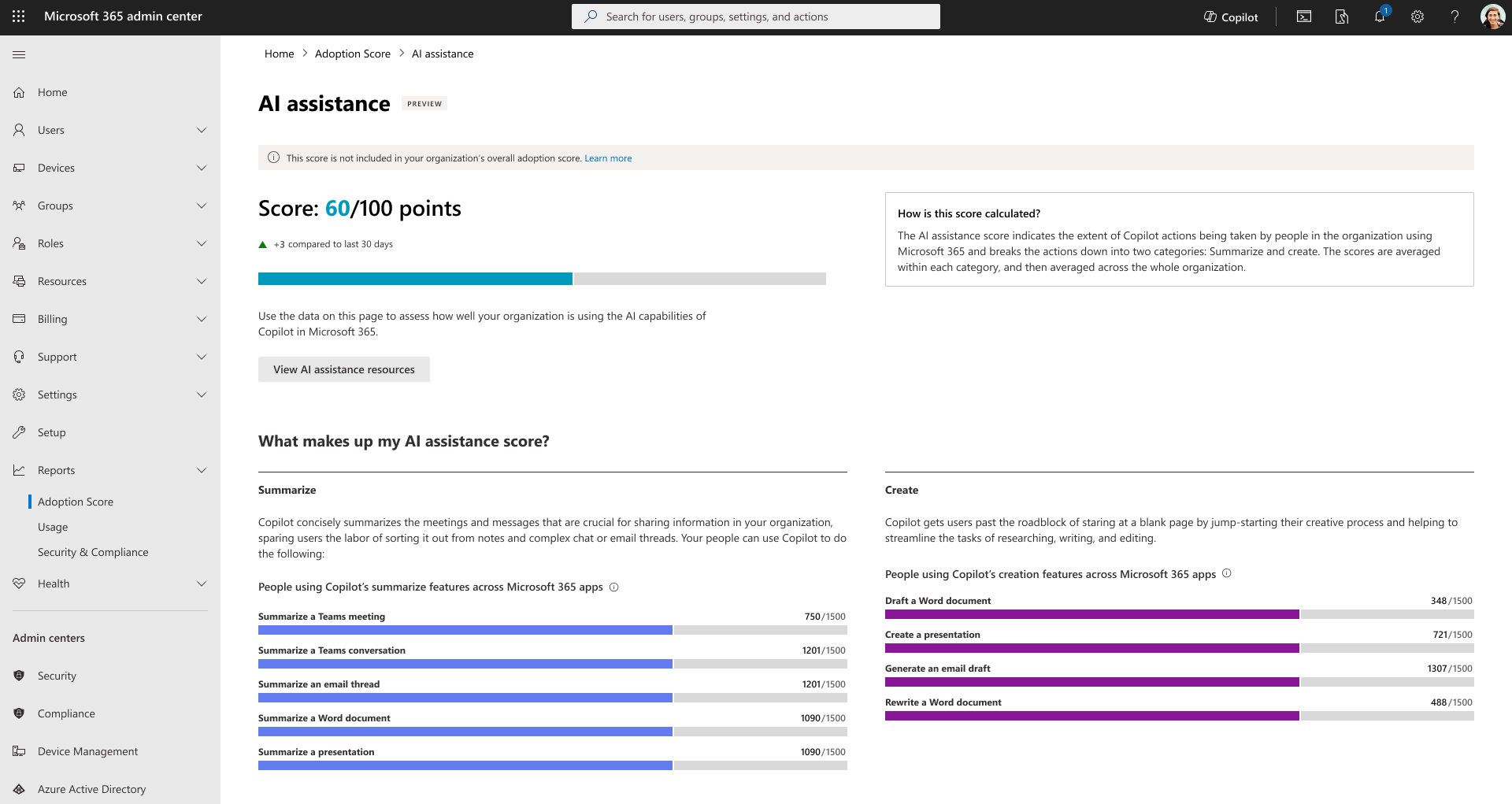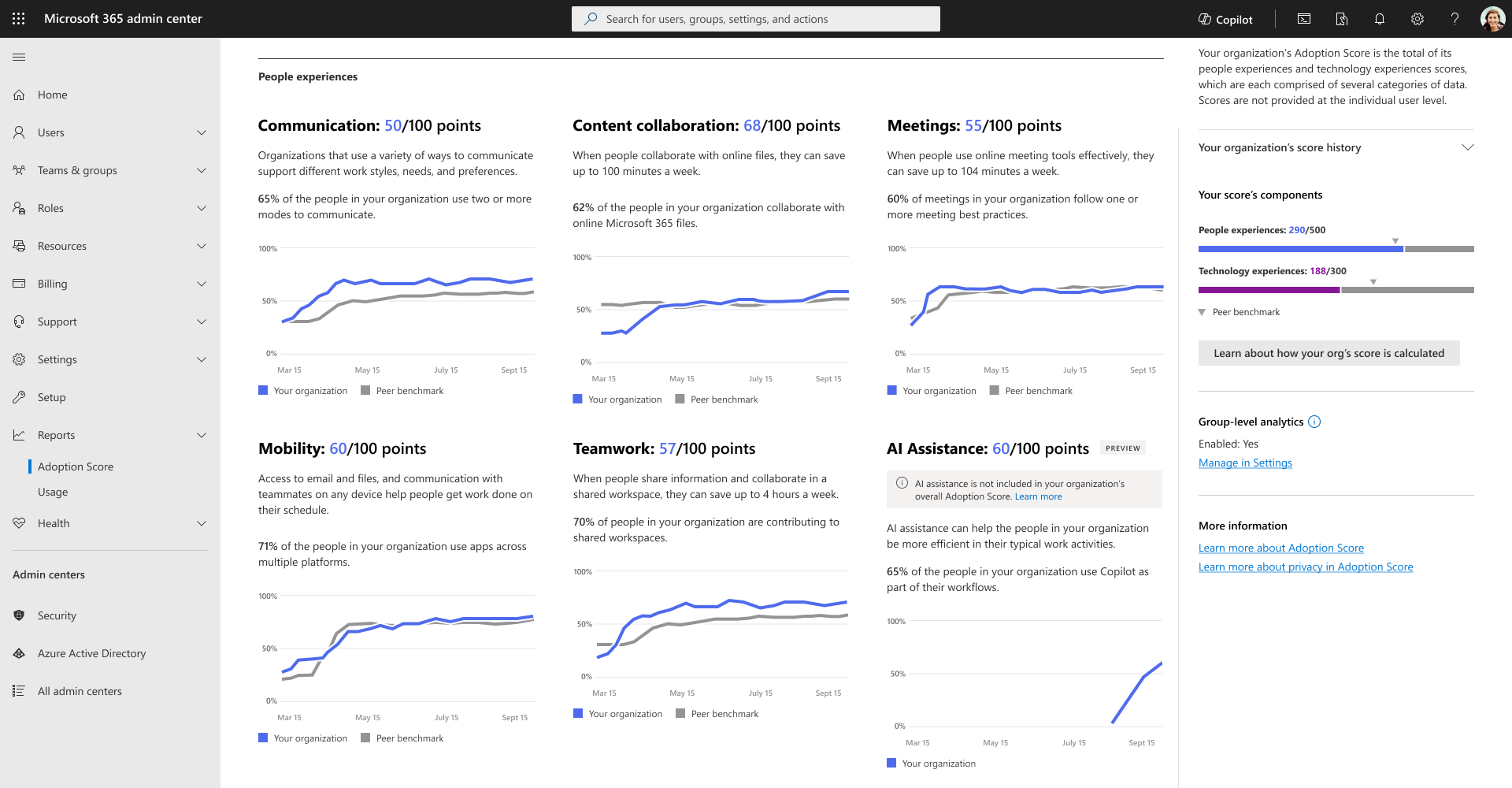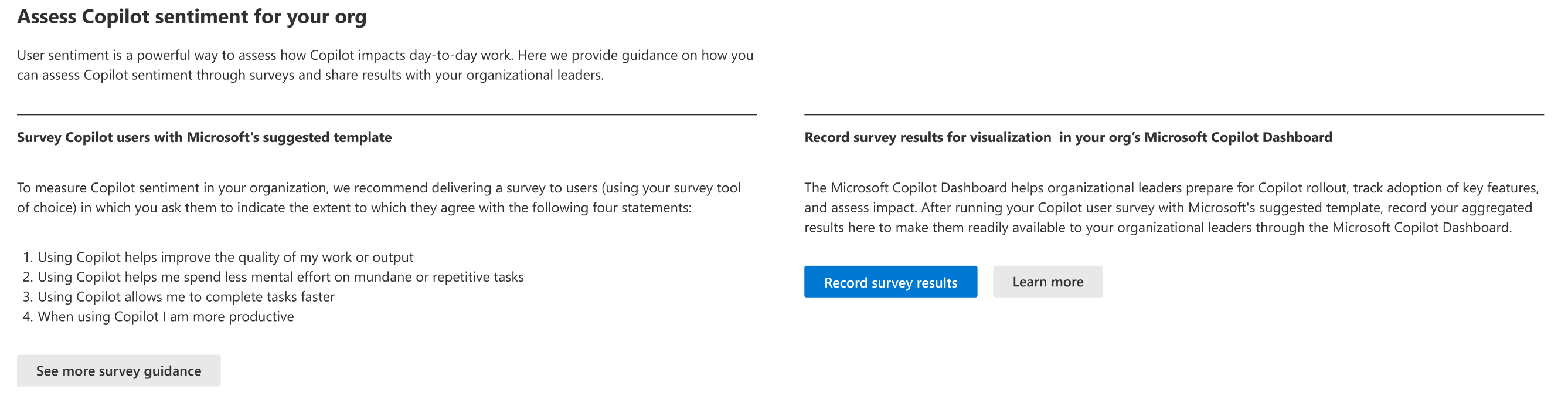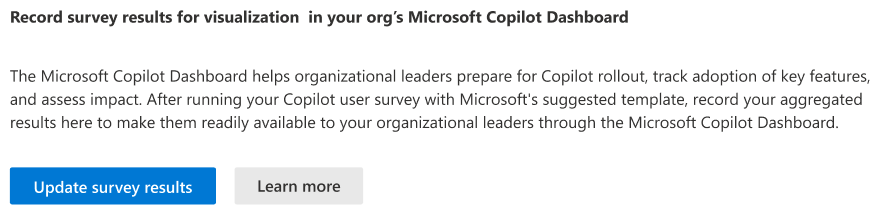導入スコアの AI アシスタンス カテゴリ
AI が組織内のユーザーの日常的なエクスペリエンスに急速に浸透しているため、AI アシスタントと呼ばれる新しいユーザー エクスペリエンス カテゴリが今後数週間のうちに展開される予定です。
まず、組織内のユーザーが Microsoft Copilot for Microsoft 365 をどの程度導入しているかを迅速に評価するために、100 点満点でスコアが提供されます。
組織が Copilot を使用して Teams 会議、チャット、Outlook のメール、Word や PowerPoint のドキュメントなど、組織内のコンテンツを要約および作成するためにどの程度活用しているかなど、影響をもたらす特定の機能とアクティビティを確認することで、AI アシスタンス スコアを構成する要素をさらに詳しく調べることができます。
前提条件
Copilot Insights の使用を開始するには、組織内のユーザーに次のライセンスが必要です。
- Microsoft Copilot
過去 28 日間に少なくとも 1 回 Copilot でユーザーがアクティブになると、分析情報が表示されます。
スコアリング フレームワーク
組織の AI アシスタンス スコアは、ユーザーが過去 28 日以内に Microsoft 365 のアプリ間で Copilot 機能を一貫して使用しているかどうかを組織レベルで測定します。
スコアは個々のユーザー レベルでは提供されません。
全体のスコア
全体のスコアは、個々のユーザー (またはテナント) が、ドキュメント、メール、プレゼンテーションの要約と作成に Copilot の機能をどの程度使用しているかを示す測定値です。 このスコアは RL28 日の時間枠で計算され、さまざまな分析情報にわたるユーザーのアクティビティが考慮されます。 このスコアの主な目標は、ユーザーが Copilot のベスト プラクティスに従うことを促し、最終的にスコアが高くなることです。
さらに、ユーザー スコアは、個々のユーザーの使用強度と、Copilot アクティビティの使用可能な使用率のしきい値 (現在は 12 日) を考慮して計算されます。 テナント AI アシスタンス スコアは、各テナントのユーザー スコアと Copilot を使用できる個人の数 (考慮されるアプリケーションの場合) の組み合わせによって作成されます。
スコアを構成するもの
分析情報には、要約 と作成の 2 つのセクションがあります。
[要約] セクションでは、会議やメッセージ間のすべての情報とデータの要約がキャプチャされ、ユーザーはメモや複雑なチャットやメール スレッドから整理する手間を省くことができます。
[作成] セクションでは、ユーザーのアクションをキャプチャして、創造的なプロセスを迅速に開始し、Copilot 機能を利用して Microsoft 365 のアプリ間での調査、作成、編集のタスクを効率化することで、空白のページを見つめるという障害を乗り越えます。
各分析情報は、過去 28 日間に実行が有効になっている組織内の Copilot 対応ユーザーの合計数のうち、これらのアクションを少なくとも 1 回実行したユーザーの数を取得します。 分析情報の詳細については、次のセクションを参照してください。
要約する
- Teams 会議の要約: これは、Copilot in Microsoft Teams を使用して会議を要約するユーザーの数を表します。
- Teams の会話の要約: これは、Copilot in Microsoft Teams を使用して Teams の会話を要約するユーザーの数を表します。
- メール スレッドの要約: これは、Copilot in Outlook を使用してメール スレッドを要約するユーザーの数を表します。
- Word 文書の要約: これは、Copilot in Microsoft Word を使用して Word 文書を要約するユーザーの数を表します。
作成
- Word 文書の下書き: これは、Copilot を使用して Microsoft Word で文書の最初の下書きを開始するユーザーの数を表します。
- プレゼンテーションの作成: これは、Copilot を使用して Microsoft PowerPoint でプレゼンテーションの最初の下書きを開始するユーザーの数を表します。
- メールの下書きを生成する: これは、Copilot を使用して Microsoft Outlook でメールの最初の下書きを開始するユーザーの数を表します。
- Word 文書の書き換え: これは、Copilot を使用して Microsoft Word のコンテンツを変更するユーザーの数を表します。
注:
特定のユーザー グループを導入スコアでユーザー エクスペリエンス分析情報の計算からオプトアウトする設定を選択した場合、AI アシスタンス カテゴリでは、現在のリリースに対するオプトアウトは考慮されません。 これは、今後のリリースで変更される予定です。
センチメント アンケートのアップロード エクスペリエンス
このセクションでは、Copilot アンケートの結果をアップロードして、Microsoft Copilot ダッシュボードに表示できます。
注:
このページでは結果を表示できません。これらは Microsoft Copilot ダッシュボードでのみ使用できます。
この機能を使用して、組織のリーダーに、Copilot から受ける AI アシスタンスに関するユーザーの感じ方に関する分析情報を得るための一元的な場所を提供します。
この機能は、グローバル管理者のみが使用できます。 このロールを持たないユーザーは、Microsoft 365 管理センターで表示できません。
アンケート データをアップロードする
Microsoft 365 管理センターでセンチメント アンケートのアップロード機能にアクセスするには、次の手順に従います。
- Microsoft 365 管理センターで、[レポート]>[導入スコア] に移動します。
- AI アシスタンスに移動し、[詳細の表示] を選択します。
- [AI アシスタンス] ページで、[組織の Copilot センチメントを評価する] に移動し、[アンケート結果の記録] を選択します。
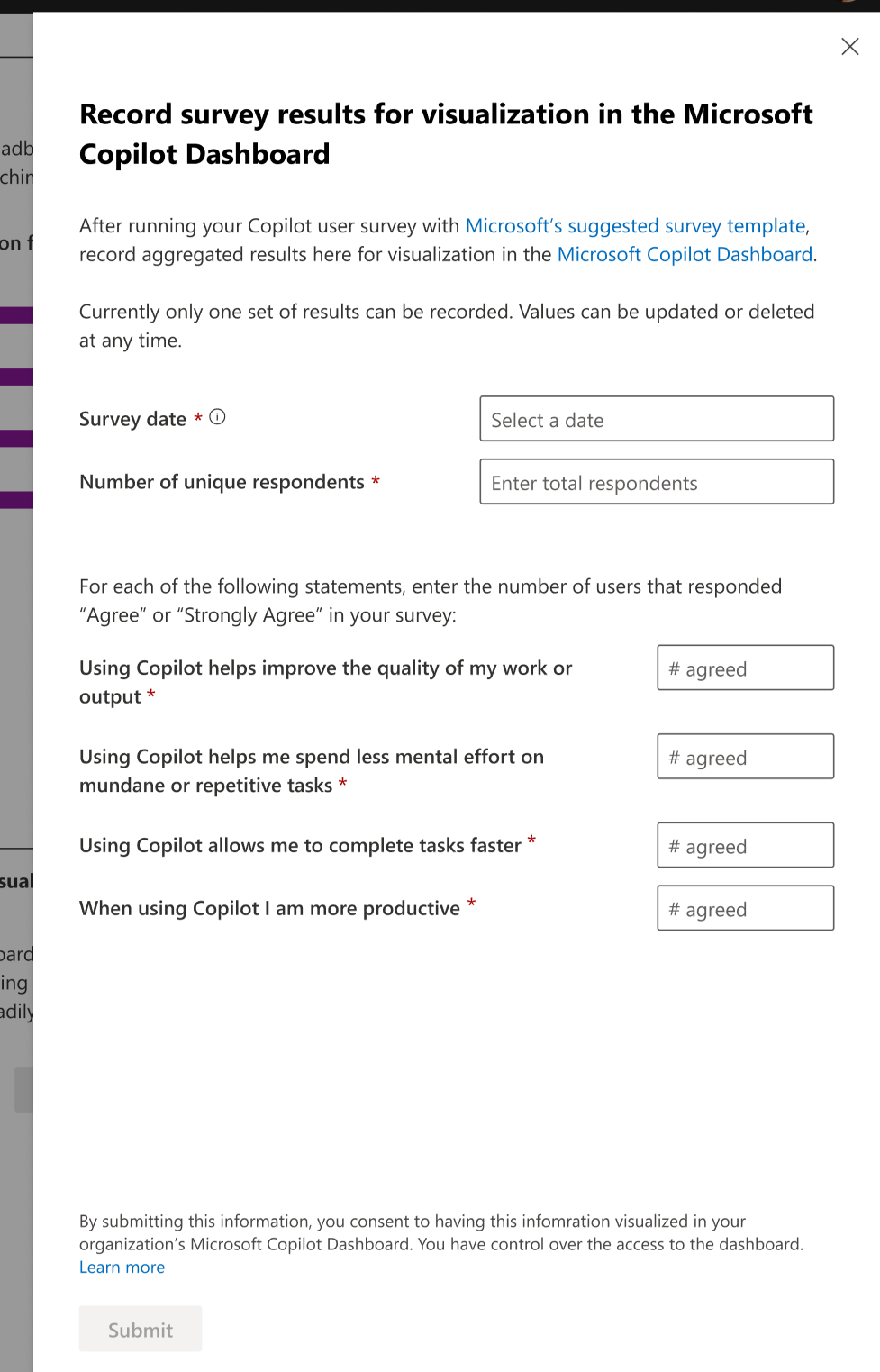
時間の経過と共に結果を更新する
Copilot ダッシュボードをユーザーからの最新のフィードバックで更新し続けるために、新しいアンケート データを好きなだけアップロードできます。
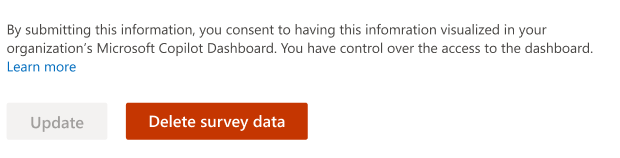
既存のアンケート データを削除または上書きする場合は、ページの下部にある [削除] または [上書き] ボタンを選択します。 これらのアクションは元に戻すことはできません。
推奨される Copilot アンケートの質問
組織内の Copilot ユーザーのセンチメントを測定するには、次の 4 つのステートメントで同意のレベルを示すようユーザーに求めるアンケートをユーザーに提供することをおすすめします。
Copilot を使用すると、自分の課題または業績の品質を向上させるのに役立ちます
Copilot を使用すると、ありふれたタスクや繰り返しのタスクを行うことに関する心労を減らすのに役立ちます
Copilot を使用することで、タスクが早く完了できるようになります
Copilot を使用しているときは、生産性が向上します
それぞれについて、ユーザーがその意見に「強く反対」、「反対」、「どちらでもない」、「賛成」、「強く賛成」のいずれかを示すことができるようにすることをおすすめします。 次に、"賛成" と "強く賛成" の回答を組み合わせて、各ステートメントに同意したユーザーの割合を計算し、このタブに表示される Microsoft ベンチマークと結果を比較できます。
ユーザーアンケートは、これらの 4 つのステートメントに限定する必要はありませんが、Microsoft のベンチマーク結果と簡単に比較できるように、少なくともそれらを含めることをおすすめします。
フィードバック
以下は間もなく提供いたします。2024 年を通じて、コンテンツのフィードバック メカニズムとして GitHub の issue を段階的に廃止し、新しいフィードバック システムに置き換えます。 詳細については、「https://aka.ms/ContentUserFeedback」を参照してください。
フィードバックの送信と表示